Menyalin Sisi Label pada Diska
Anda dapat menyalin label BD/DVD/CD yang ada dan mencetaknya ke diska dapat dicetak.
 Penting
Penting
-
Anda tidak dapat mencetak pada diska dapat dicetak 8 cm / 3,15 inci.
-
Jangan memasang tatakan diska atau menempatkan diska dapat dicetak sampai pesan yang menyuruh Anda untuk mengesetnya ditampilkan. Berbuat seperti ini dapat merusak mesin.
-
Jentik layar BERANDA, kemudian ketuk
 Cetak tgkt lanjut(Advanced print).
Cetak tgkt lanjut(Advanced print). -
Ketuk Salin label ke label diska(Copy label to disc label).
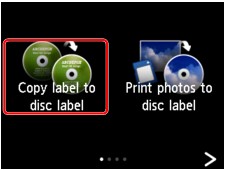
Layar setelan area pencetakan ditampilkan.
-
Tentukan area pencetakan.
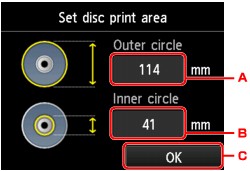
-
Ketuk untuk menentukan lingkaran luar.
-
Ketuk untuk menentukan lingkaran dalam.
-
Ketuk untuk selesai menentukan area pencetakan.
 Catatan
Catatan-
Ukur diameter luar dan dalam permukaan pencetakan dari diska dapat dicetak dan pastikan Anda mengeset nilai yang lebih kecil dari nilai yang diukur untuk diameter luar, dan nilai yang lebih besar dari nilai yang diukur untuk diameter dalam.
-
Untuk informasi tentang diska dapat dicetak, hubungi produsennya.
-
-
Ketuk tipe diska dapat dicetak.
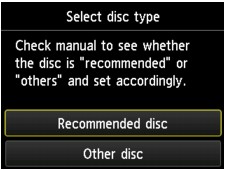
 Catatan
Catatan-
Jika diska dapat dicetak Anda adalah diska yang dianjurkan, tentukan Diska yg dianjurkn(Recommended disc) untuk kekentalan pencetakan yang cocok. Jika tidak, tentukan Diska lainnya(Other disc).
-
-
Ikuti instruksi pada layar untuk memuatkan BD/DVD/CD sumber salin pada Kaca Platen, kemudian ketuk OK.
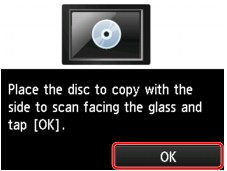
Layar konfirmasi setelan cetak ditampilkan.
 Penting
Penting-
Pastikan untuk memuatkan BD/DVD/CD sumber salin dengan sisi labelnya menghadap bawah di tengah Kaca Platen. Jika Anda memuatkannya di tepi Kaca Platen, bagian gambar mungkin terpotong.
-
-
Sentuh tombol Warna(Color) untuk penyalinan berwarna, atau tombol Hitam(Black) untuk penyalinan hitam putih.
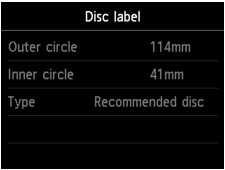
-
Ikuti petunjuk pada layar untuk mengeset diska dapat dicetak.
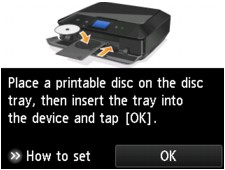
 Catatan
Catatan-
Anda dapat melihat prosedur untuk mengeset diska dapat dicetak dengan mengetuk Cr mengeset(How to set). Layar berikutnya ditampilkan dengan mengetuk Maju(Next). Sebagai tambahan, menyentuh tombol Stop mengembalikan ke layar konfirmasi cetak.
-
Untuk detil tentang cara mengeset diska dapat dicetak:
-
-
Ketuk OK.
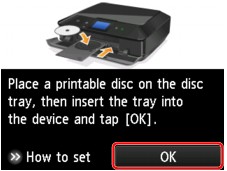
Mesin mulai menyalin.
 Catatan
Catatan-
Sentuh tombol Stop untuk membatalkan penyalinan.
-
Setelah mencetak, biarkan permukaan pencetakan diska mengering secara alami. Jangan gunakan pengering rambut atau mengarahkan diska ke sinar matahari secara langsung untuk mengeringkan tinta. Jangan menyentuh permukaan pencetakan sampai tinta kering.
-
Untuk mempertahankan kualitas cetak pada level optimal, Anda disarankan untuk berhenti mencetak diska setiap sepuluh diska sekali ketika mencetak lebih dari sepuluh diska secara terus-menerus. Untuk menghentikan operasi pencetakan, lepaskan tatakan diska dari mesin, kemudian tutup penutup dalam (penutup tatakan diska). Setelah sekitar tiga menit berlalu, buka penutup dalam, lampirkan tatakan diska ke mesin, kemudian lanjutkan pencetakan.
-
Jika pencetakan tidak sejajar, sesuaikan posisi pencetakan menggunakan Atur area pencetakan diska(Adjust disc print area) dalam Setelan Cetak(Print settings) di bawah Setelan Perangkat(Device settings).
-



